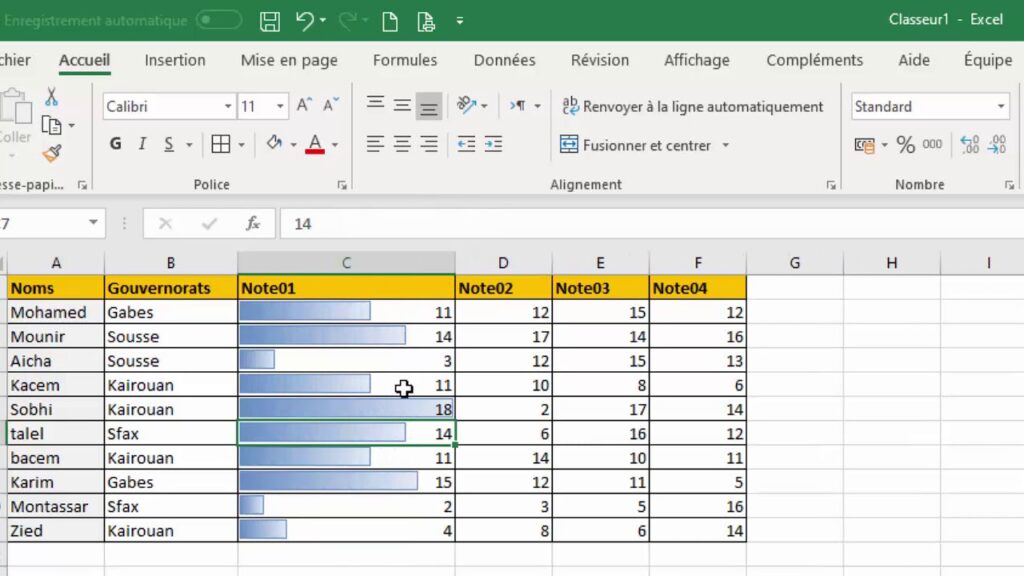Avez-vous déjà dû entrer des données dans une cellule qui contenait une restriction de valeur? Si oui, vous savez à quel point cela peut être frustrant lorsque vous essayez de remplir des formulaires ou des tableaux dans Excel. Heureusement, vous pouvez facilement enlever la restriction des valeurs d’une cellule. Dans cet article, nous allons vous montrer comment retirer la restriction des valeurs d’une cellule dans Excel. Nous expliquerons également pourquoi il est important de restreindre les données et comment éviter les erreurs de saisie. Alors, prêt à en savoir plus? Commençons!
Les outils Excel sont essentiels pour les professionnels et les étudiants qui travaillent avec des données. Une des fonctionnalités essentielles d’Excel est la possibilité de restreindre les valeurs d’une cellule afin de s’assurer que les données saisies sont correctes. Si vous avez déjà configuré des limites de valeurs pour une cellule, vous avez peut-être besoin de les supprimer pour modifier les données. Dans ce blog, nous allons vous montrer comment enlever la restriction des valeurs d’une cellule dans Excel.
1. Pourquoi restreindre des valeurs dans Excel ?
La restriction des valeurs est l’un des outils les plus utiles d’Excel pour s’assurer que les données saisies dans une cellule sont correctes. Avec cette fonctionnalité, vous pouvez spécifier des limites pour les valeurs qui peuvent être saisies dans une cellule. Par exemple, vous pouvez spécifier que la cellule ne peut accepter que des nombres entre 1 et 10. Si un utilisateur essaie de saisir une valeur qui est en dehors de l’intervalle, il recevra un message d’erreur.
En restreignant les valeurs dans Excel, vous pouvez éviter les erreurs de saisie et vous assurer que les données sont exactes. C’est particulièrement utile dans les feuilles de calcul qui contiennent des données sensibles ou critiques, telles que les informations financières.
2. Comment enlever la restriction des valeurs d’une cellule ?
Si vous avez déjà configuré des limites de valeurs pour une cellule, vous pouvez les supprimer à tout moment. Pour ce faire, vous devez ouvrir la boîte de dialogue Validation des données. Voici comment procéder:
- Sélectionnez la cellule dont vous souhaitez effacer la valeur restreinte. Cliquez sur la cellule à l’aide de la souris ou utilisez les touches fléchées pour la sélectionner.
- Cliquez sur Données > Validation des données. Dans la barre de menus en haut de l’écran, cliquez sur Données, puis sur Validation des données.
- Cliquez sur le bouton Tout supprimer. Dans l’ouverture Validation des données boîte de dialogue, veuillez cliquer sur le Tout supprimer bouton sous Paramètres onglet, puis cliquez sur le OK bouton.
Une fois que vous avez cliqué sur le bouton Tout supprimer, la restriction des valeurs sera supprimée et vous pourrez saisir n’importe quelle valeur dans la cellule.
3. Comment prévenir les erreurs de saisie dans Excel ?
La restriction des valeurs est un outil utile pour s’assurer que les données saisies dans Excel sont correctes. Cependant, il existe d’autres moyens de prévenir les erreurs de saisie. Par exemple, vous pouvez utiliser des formules pour vérifier que les données saisies sont correctes. Vous pouvez également ajouter des commentaires à des cellules spécifiques afin de fournir des instructions supplémentaires à l’utilisateur.
Vous pouvez également utiliser des macros pour créer des formulaires dans Excel. Les macros sont des programmes qui peuvent effectuer des tâches automatiquement, et vous pouvez utiliser des macros pour vous assurer que les données saisies sont correctes et cohérentes. Vous pouvez également utiliser des macros pour effectuer des calculs complexes et vérifier les résultats.
Enfin, vous pouvez également utiliser des contrôles ActiveX pour des formulaires plus avancés. Les contrôles ActiveX sont des éléments visuels qui peuvent être intégrés à une feuille de calcul et qui peuvent vous aider à vous assurer que les données saisies sont correctes. Par exemple, vous pouvez ajouter des contrôles ActiveX tels que des cases à cocher ou des listes déroulantes.
En utilisant ces outils, vous pouvez vous assurer que les données saisies dans Excel sont correctes et cohérentes. Vous pouvez également utiliser ces outils pour automatiser des tâches répétitives et vous faire gagner du temps.
En résumé, la restriction des valeurs est un outil très utile pour s’assurer que les données saisies dans Excel sont correctes. Vous pouvez utiliser la boîte de dialogue Validation des données pour enlever les restrictions des valeurs d’une cellule. Vous pouvez également utiliser des formules, des commentaires, des macros et des contrôles ActiveX pour vous assurer que les données saisies sont correctes et cohérentes.